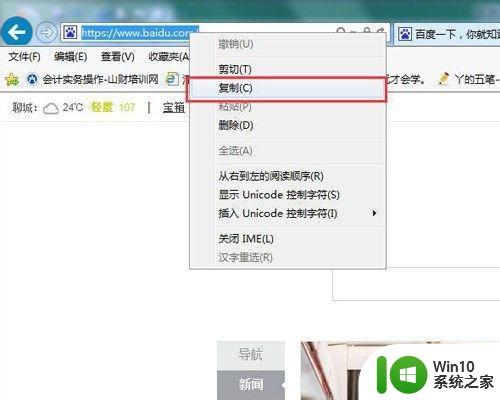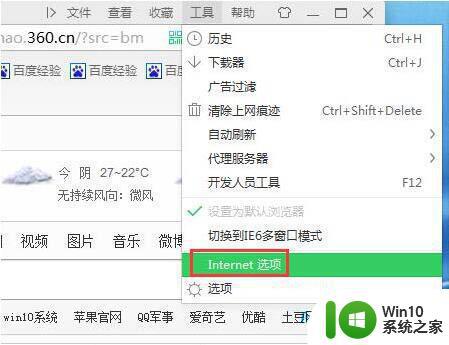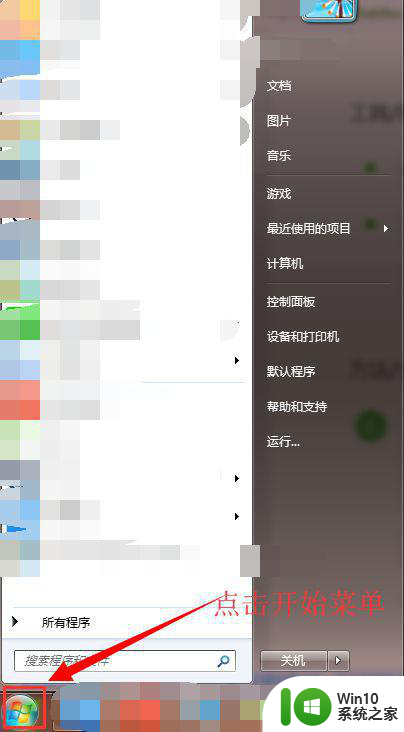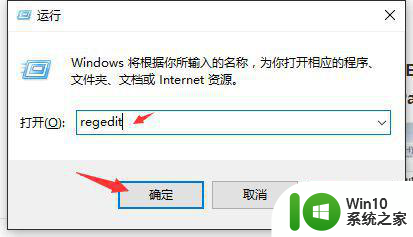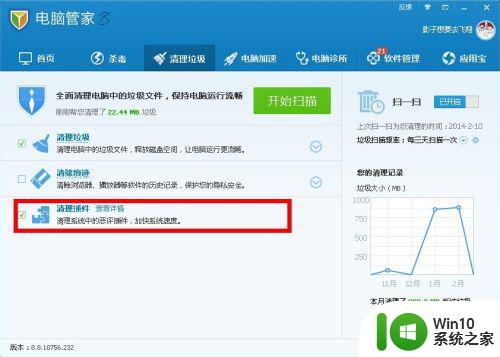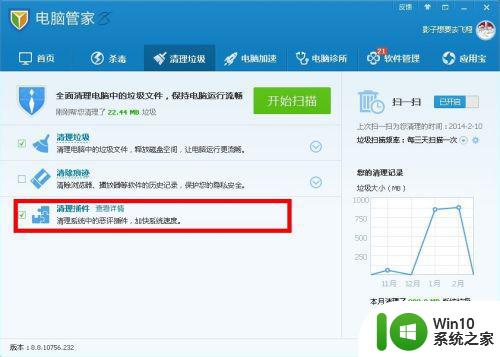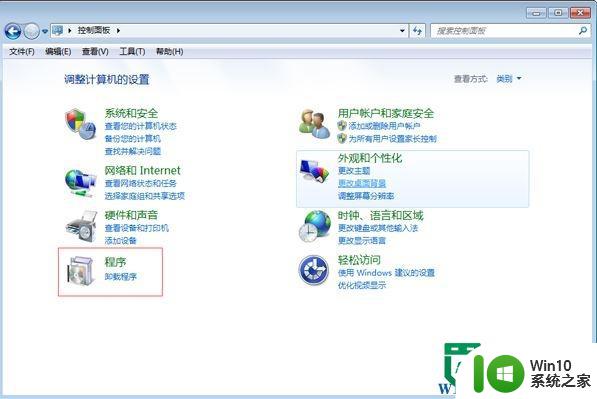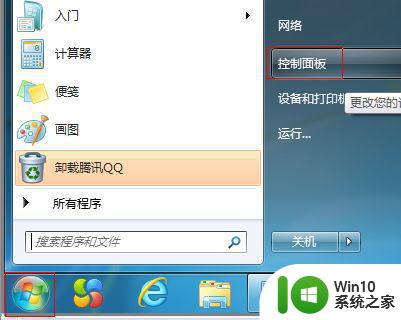win7系统如何设置默认浏览器主页 win7系统浏览器主页修改方法详解
win7系统如何设置默认浏览器主页,在如今数字化时代,互联网已经渗透到我们生活的方方面面,浏览器作为我们上网的入口,选择一个合适的默认主页,不仅能够提高上网效率,还能够增加我们的上网乐趣。而在Win7系统中,设置默认浏览器主页的方法也是非常简单的。接下来我们将详细介绍Win7系统中浏览器主页的修改方法,让您轻松掌握这项技巧。
具体方法如下:
1、打开浏览器,点击”工具“菜单中的”Internet选项“菜单项。如图所示:
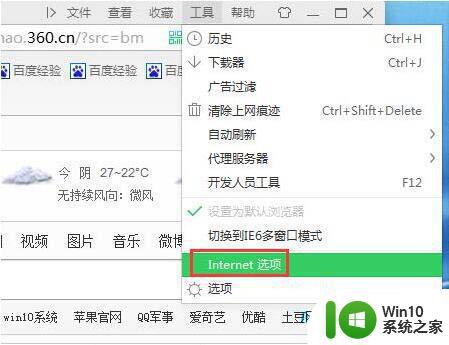
2、在打开的”Internet选项“窗口中切换至”常规“选项卡,然后在主页栏的输入框中输入主页地址。如”http://jingyan.baidu.com“,并按回车键,最后点击“确定”完成设置。
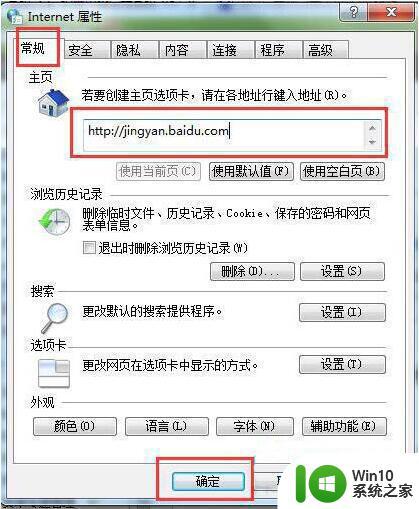
3、当然,最新版本的IE9和搜狗等浏览器也支持设置多个主页,在主页输入框中连续输入多个主页地址,每输入完成一个地址后,按回车键结束。
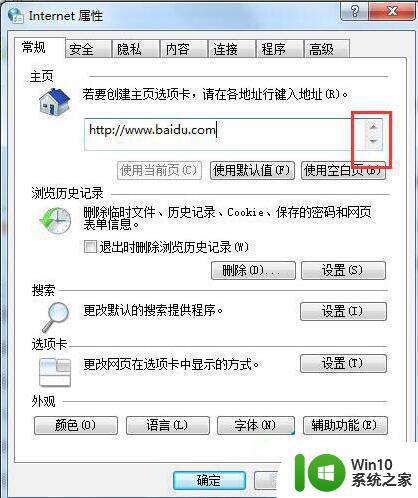
4、重新打开浏览器,就会发现当前窗口中打开了新设置的主页。
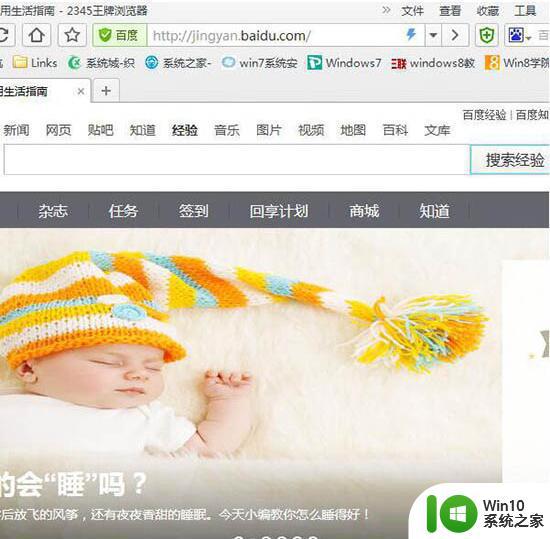
5、当然,在任何时候,我们也可以通过点击工具栏中的“主页”按钮来打开主页页面。
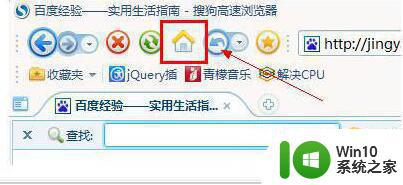
以上就是如何设置win7系统中的默认浏览器主页的全部内容,如果您还不理解,请根据小编的方法进行操作,希望能够帮助到您。